4.1. 显示文件目录, 转送, 删除
4.1. 显示文件目录, 转送, 删除
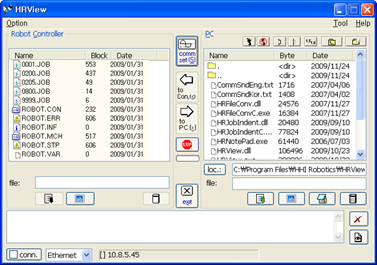
图4.1 例为HRView的执行
对话框左侧的组件边框显示为Hi5控制器,右侧组件边框为PC。. Hi5控制器本来没有文件夹结构。但是PC该选择要作业的文件夹。点击 键会出现文件夹浏览对话框而可以选择PC 组件边框的现在文件夹。
(如[图4.2]所示,可以使用在图标的资源管理器拖过来的文件夹图标而放在HRView窗上的方法。
图4.2 在管理器的文件夹 把图标拖过来选择现在的文件夹。
(1) 在PC 组件边框双击 键或目录的
图标,可移动到上一步文件夹。点击
键就文件夹里产生新文件夹。双击PC 目录框的下一步文件夹图标,可移动到相应的下一步文件夹。
(2) 点击左侧 (目录更新) 收报控制器的文件目录而在目录上表示。点击右侧
(目录更新)会更新于PC现在文件夹的文件目录表示。
(3) 在控制器目录框用鼠标左键选择文件而点击键,把选择的文件转送到PC的现在文件夹。转送完成后,会出现结果信息框。如果要选择多个文件,就按[Ctrl] 键或 [Shift] 键同时点击文件。
(4) 在PC 目录框选择文件而点击 键,会把选择的文件转送到控制器。转送完成后,会出现结果信息框。
(5) 选择控制器或PC目录框的文件,相应组件边框的点击 键,其选择的文件就会删除。